Schließen einer warnung, die von einem Monitor generiert wird
Monitore definieren die Integritätszustände von Objekten. Ein Objekt kann einen von drei Integritätszuständen aufweisen: grün (erfolgreich oder fehlerfrei), gelb (Warnung) oder Rot (kritisch oder ungesund). Beispielsweise kann ein Monitor für die Festplattenkapazität grün als weniger als 85 Prozent voll, gelb als über 85 Prozent voll und rot als über 90 Prozent voll definieren. Ein Monitor kann so konfiguriert werden, dass eine Warnung generiert wird, wenn eine Zustandsänderung auftritt.
Wenn Sie eine Warnung erhalten, können Sie in den Warnungsdetails sehen, ob die Warnung von einer Regel oder einem Monitor generiert wurde. Wenn die Warnung von einem Monitor generiert wurde, sollten Sie als bewährte Methode zulassen, dass der Monitor die Warnung automatisch auflösen kann, wenn der Integritätszustand wieder fehlerfrei ist. Wenn Sie die Warnung schließen, während sich das Objekt in einem Warnungs- oder fehlerhaften Zustand befindet, bleibt das Problem nicht behoben, es werden jedoch keine weiteren Warnungen generiert.
Wenn der Monitor eine Warnung generiert, wenn sich der Integritätszustand rot ändert und Sie die Warnung auflösen, müssen Sie auch den Integritätszustand für den Monitor zurücksetzen. Wenn der Monitor nicht zurückgesetzt wird, kann die gleiche Bedingung, die eine Warnung generiert hat, erneut auftreten, es wird jedoch keine Warnung generiert, da sich der Integritätszustand nicht geändert hat.
Wenn Sie in Operations Manager vor 2019 die Warnung schließen, während sich das Objekt in einem Warn- oder fehlerhaften Zustand befindet, bleibt das Problem nicht behoben, es werden jedoch keine weiteren Warnungen generiert. Dieses Verhalten, das häufig zu einem Szenario führte, in dem es keine aktive Warnung im System gibt, während ein zugrunde liegendes Problem vorhanden ist, wurde in Operations Manager 2019 behoben.
Mit Operations Manager 2019 kann eine warnung, die von einem Monitor generiert wird, nur geschlossen werden, wenn der Integritätsstatus des entsprechenden Monitors fehlerfrei ist. Wenn Sie versuchen, eine warnung zu schließen, die von einem fehlerhaften Monitor generiert wird, wird eine Fehlermeldung angezeigt, und die Warnung wird nicht geschlossen.
Sie können dieses neue Verhalten sowohl über die Operations-Konsole als auch über die Webkonsole überprüfen.
Operations-Konsole
Führen Sie folgende Schritte aus:
Öffnen Sie die Operations Manager-Konsole, und wählen Sie "Überwachung" aus .
Die Überwachungsübersicht zeigt eine Zusammenfassung der Integritätszustände der Monitore und der aktuellen Warnungen an.
Wählen Sie im Navigationsbereich "Aktive Benachrichtigungen" aus.
Klicken Sie mit der rechten Maustaste auf eine Warnung, die von einem Monitor im fehlerhaften Zustand generiert wird.
Legen Sie den Auflösungsstatus als geschlossen fest.
Die folgende Meldung wird angezeigt, um den Grund für das Nicht schließen der Warnung anzugeben:
Warnungen in der aktuellen Auswahl können nicht geschlossen werden, da die Monitore, die diese Warnungen generiert haben, weiterhin nicht fehlerhaft sind. Weitere Details zu der Warnung, die nicht geschlossen werden konnte, finden Sie im Dashboard "Warnungsschließungsfehler" in der Operations Manager Web Console
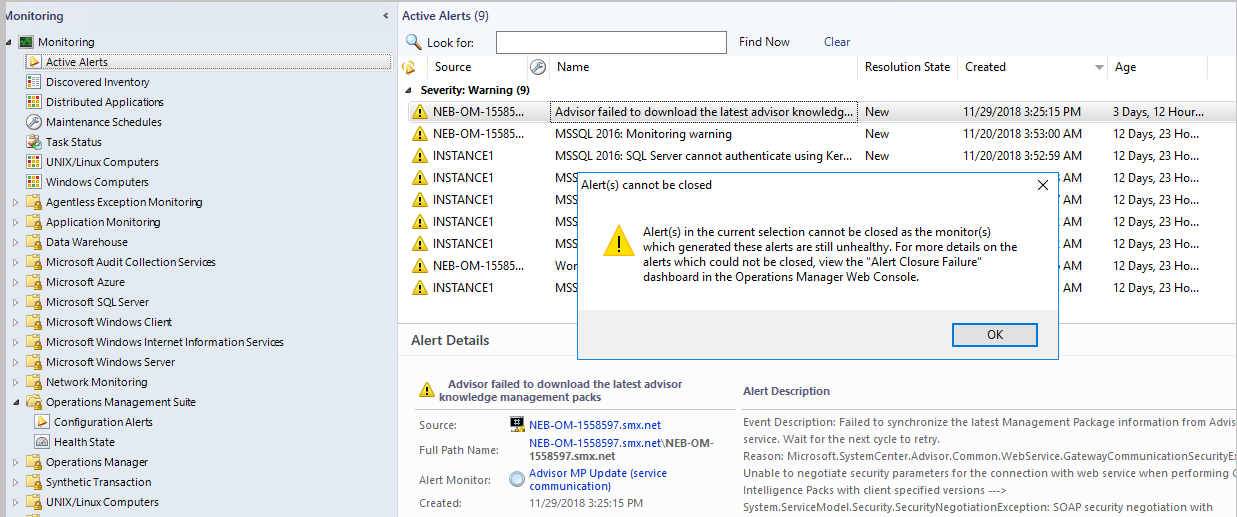
Hinweis
Um diese Warnung zu schließen, muss der Integritätszustand des entsprechenden Monitors manuell auf den fehlerfreien Zustand zurückgesetzt werden. Wenn "autoresolve " für diesen Monitor auf "true" festgelegt ist, wird die Warnung nach dem Zurücksetzen des Integritätszustands automatisch geschlossen. Andernfalls muss die Warnung nach dem Zurücksetzen des Integritätszustands manuell geschlossen werden.
Webkonsole
Öffnen Sie die Webkonsole, und wählen Sie "Überwachung" aus. Die Überwachungsübersicht zeigt eine Zusammenfassung der Integritätszustände der Monitore und der aktuellen Warnungen an.
Wählen Sie im Navigationsbereich "Aktive Benachrichtigungen" aus.
Öffnen Sie eine Warnung, die von einem Monitor im fehlerhaften Zustand generiert wurde.
Legen Sie den Auflösungszustand als "Geschlossen" und "Speichern " fest.
Die folgende Meldung wird angezeigt, um den Grund für das Nicht schließen der Warnung anzugeben:
Die aktuelle Warnung kann nicht geschlossen werden, da der Monitor, der diese Warnung generiert hat, weiterhin fehlerhaft ist.
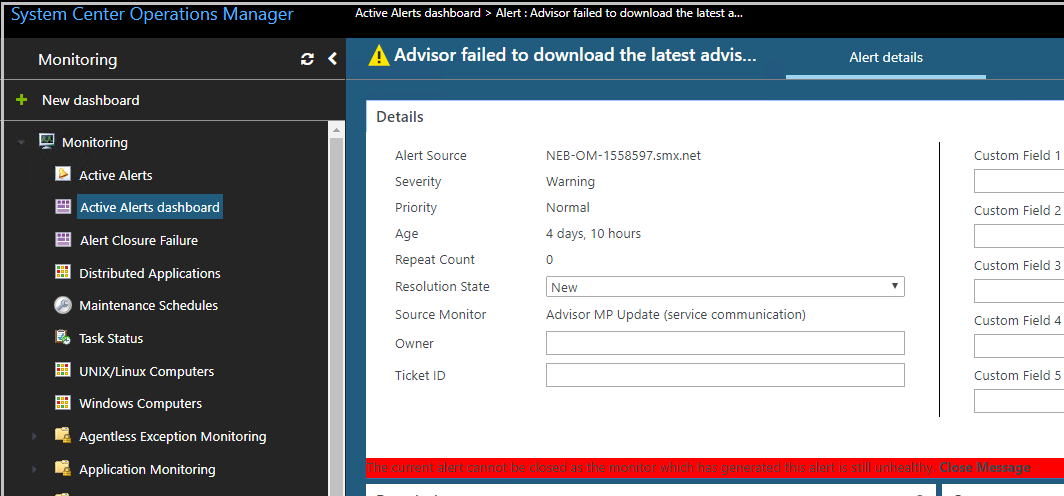
Hinweis
Um diese Warnung zu schließen, müssen Sie die Integrität der entsprechenden Monitore, die diese Warnung generiert haben, manuell zurücksetzen.
Manuelles Zurücksetzen des Integritätszustands eines Monitors für eine entsprechende Warnung
Führen Sie folgende Schritte aus:
Wählen Sie im Navigationsbereich das Dashboard "Warnungsschließungsfehler" aus. Das Dashboard listet die Warnungen auf, die Operations Manager nicht schließen konnte, da der Monitor, der die Warnung generiert hat, fehlerhaft ist.
Sie können den Integritätszustand des Monitors für die entsprechende Warnung auf folgende zwei Arten zurücksetzen:
- Wählen Sie im Dashboard eine Benachrichtigung aus, und wählen Sie dann die Dashboardaktion "Integrität für Warnung zurücksetzen" aus. Oder
- Wählen Sie in diesem Dashboard eine Warnung aus, um zur Drilldownseite für Warnungen zu navigieren (auf der Sie alle relevanten Informationen für eine Warnung visualisieren können), und wählen Sie die Aufgabe "Integrität zurücksetzen" im Aufgabenbereich aus.
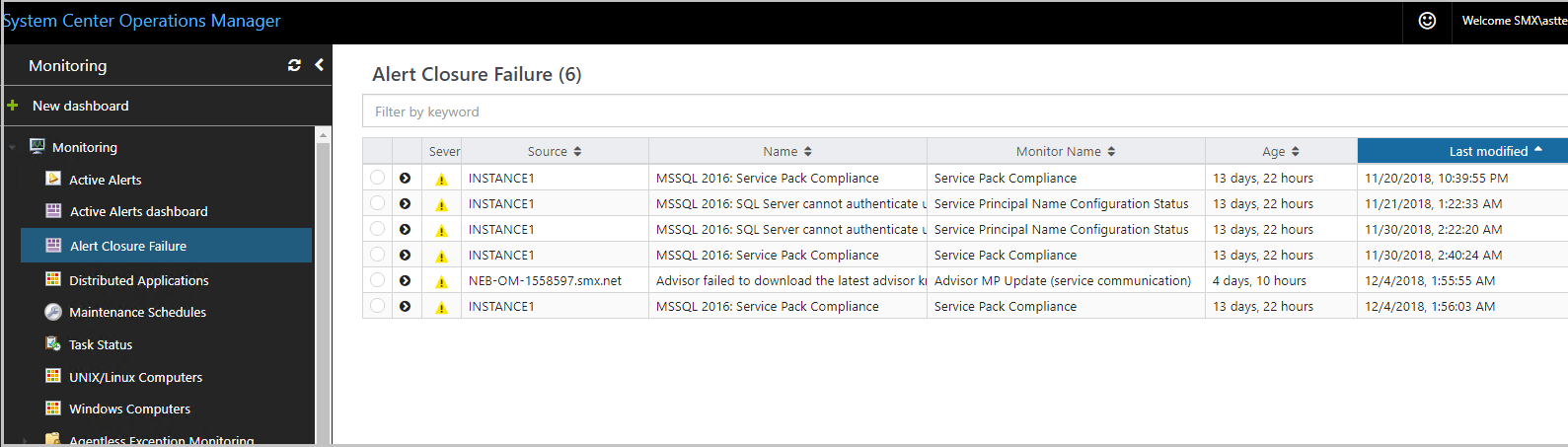
Warnungsaktualisierungs-APIs
Wenn eine Warnungsschließung von externen Systemen wie der Vorfallverwaltung ausgelöst wird und die Warnung aufgrund der fehlerhaften Überwachung nicht geschlossen wurde, wird eine Ausnahme mit den Warnungsdetails übergeben, die von externen Systemen genutzt werden können.
Die folgenden vorhandenen Warnungsaktualisierungs-APIs können zum Externalisieren von Warnungsaktualisierungsdaten verwendet werden. Diese beiden APIs wurden erweitert, um die Externalisierung des neuen Verhaltens zu ermöglichen:
Das folgende Beispiel zeigt die Details zur Verwendung der Ausnahme AlertMonitorUnhealthyException.
namespace MonitorAlertClosureFailureExample
{
class Program
{
static void Main(string[] args)
{
ManagementGroup mg = new ManagementGroup("localhost");
// Get database availability alerts.
MonitoringAlertCriteria alertCriteria = new MonitoringAlertCriteria(
"Name LIKE '%DBStatusMonitor' AND Category = 'AvailabilityHealth'");
IList<MonitoringAlert> alerts =
mg.OperationalData.GetMonitoringAlerts(alertCriteria, default(DateTime));
// Find the "Closed" resolution state that is defined
// for this Management Group.
IList<MonitoringAlertResolutionState> alertStates = mg.OperationalData.GetMonitoringAlertResolutionStates();
MonitoringAlertResolutionState closedState = null;
foreach (MonitoringAlertResolutionState thisState in alertStates)
{
if (thisState.Name == "Closed")
{
closedState = thisState;
}
}
// Close all alerts not already in the "Closed" resolution state.
foreach (MonitoringAlert a in alerts)
{
a.ResolutionState = closedState.ResolutionState;
string comment = "Closing the Alert";
try
{
a.Update(comment);
}
catch (AlertMonitorUnhealthyException e)
{
// It mean the alert being closed is a monitor alert and the monitor which generated this alert is still unhealthy
// take an appropriate action. Here an error message is being displayed at console
Console.WriteLine("The alert with Alert Name" + a.Name + "cannot be closed as the monitor which genrated the alert is still unhealthy.")
}
catch (Exception e)
{
// generic exception during the update of the alert
Console.WriteLine("Closing the alert with alert name" + a.Name + "is failing because" + e.Message)
}
}
}
}
namespace MonitorAlertClosureFailureExample
{
class Program
{
static void Main(string[] args)
{
ManagementGroup mg = new ManagementGroup("localhost");
// Get database availability alerts.
MonitoringAlertCriteria alertCriteria = new MonitoringAlertCriteria(
"Name LIKE '%DBStatusMonitor' AND Category = 'AvailabilityHealth'");
IList<MonitoringAlert> alerts =
mg.OperationalData.GetMonitoringAlerts(alertCriteria, default(DateTime));
// Find the "Closed" resolution state that is defined
// for this Management Group.
IList<MonitoringAlertResolutionState> alertStates = mg.OperationalData.GetMonitoringAlertResolutionStates();
MonitoringAlertResolutionState closedState = null;
foreach (MonitoringAlertResolutionState thisState in alertStates)
{
if (thisState.Name == "Closed")
{
closedState = thisState;
}
}
// Close all alerts not already in the "Closed" resolution state.
string comment = "Closing the alert";
foreach(MonitoringAlert a in alerts)
{
a.ResolutionState = closedState.ResolutionState;
}
IList<MonitoringAlertUpdateFailure> updateFailures = mg.OperationalData.UpdateMonitoringAlerts(alerts, comment);
if (updateFailures != null && updateFailures.Count > 0)
{
foreach (MonitoringAlertUpdateFailure failure in updateFailures)
{
if(failure.Exception is AlertMonitorUnhealthyException)
{
// It means the alert being closed is a monitor alert and the monitor which generated this alert is still unhealthy
// take an appropriate action. Here an error message is being displayed at console
Console.WriteLine("The alert with Alert Name" + a.Name + "cannot be closed as the monitor which genrated the alert is still unhealthy.")
}
}
}
}
}
Ermitteln, ob eine Warnung automatisch aufgelöst wird
Führen Sie folgende Schritte aus:
Wählen Sie die Warnung aus, und wählen Sie dann in den Warnungsdetails den Namen des Warnungsmonitors aus. Das Dialogfeld "Eigenschaften" für den Monitor wird geöffnet.
Wählen Sie in den Monitoreigenschaften die Registerkarte "Warnung " aus, um festzustellen, ob die Option "Warnung automatisch auflösen" aktiviert ist, wenn der Monitor zu einem fehlerfreien Zustand zurückkehrt.
Schließen einer Warnung, die von einem Monitor generiert wird
Führen Sie folgende Schritte aus:
Lesen Sie die Warnung, und überprüfen Sie die zugehörigen Eigenschaften. Überprüfen Sie die Warnungsdetails, um festzustellen, ob die Warnung von einem Monitor oder einer Regel generiert wurde. Verwenden Sie das Produktwissen für die Warnung, um die Ursache der Warnung zu ermitteln.
Behandeln Sie die Ursache(en) der Warnung, und ergreifen Sie die erforderlichen Aktionen, um das Problem zu beheben.
Wenn das Problem behoben ist, wählen Sie "Quelle " in den Warnungsdetails aus. Dadurch wird die Statusansicht für das Objekt geöffnet, das der Warnung zugeordnet ist.
Klicken Sie mit der rechten Maustaste auf das Objekt, zeigen Sie auf "Öffnen", und wählen Sie "Integritäts-Explorer" für den Objektnamen aus.
Wählen Sie den Monitor aus, der die Warnung generiert hat, und wählen Sie "Integrität zurücksetzen" auf der Symbolleiste aus. Schließen Sie den Integritäts-Explorer und die Statusansicht .
Aktualisieren Sie die Warnungsansicht. Wenn die Warnung weiterhin aufgeführt ist, wählen Sie die Warnung aus, und wählen Sie im Bereich "Aktionen" die Option "Warnung schließen" aus.
Hinweis
Das folgende Update (Schließen von verwaisten Warnungen) gilt für Operations Manager 2019 UR3 und höher.
Schließen verwaister Warnungen
In Operations Manager 2019 RTM, UR1 und UR2 werden aktive Warnungen in bestimmten Szenarien nicht geschlossen, wie unten beschrieben:
Failover:
- Das Failover, das ausgelöst wird, wenn der Verwaltungsserver offline geht.
- Aufgrund der Hinzufügung neuer Verwaltungsserver zum Ressourcenpool, was zum Lastenausgleich führt.
- Wenn ein agentloser Computer fehlschlägt und von einem anderen Verwaltungsserver überwacht werden soll, daher der neue Integritätsstatus.
Der Agent wurde nach einiger Zeit getrennt und wieder verbunden, in dem die Statusänderung nicht über den vorherigen Zustand informiert ist.
Der Verwaltungsserver wurde getrennt und erneut verbunden.
Der Integritätsdienstcache wurde gelöscht.
Insgesamt enthält der Integritätsdienst nicht den letzten Zustand des Monitors; Warnungen werden nicht geschlossen, während der Monitor auf fehlerfrei zurückgesetzt wird.
Mit Operations Manager 2019 UR3 werden alle verwaisten Warnungen geschlossen, je nach Monitortyp, wie unten beschrieben:
- Dienstmonitor: sofort schließen.
- Alle Monitore mit sofortigem Bedarfsmodul: sofort schließen.
- Alle Monitore ohne Bedarfsmodule: schließen Sie bei der zweiten Ausführung, je nach Häufigkeit.
- Ereignisbasierter Monitor: Schließen Sie es mit einem fehlerfreien Ereignis, das nach der Initialisierung auftritt.
Der Statusübergang zeigt bei der Initialisierung des Monitors eine geringfügige Änderung an. Beispiel unten:
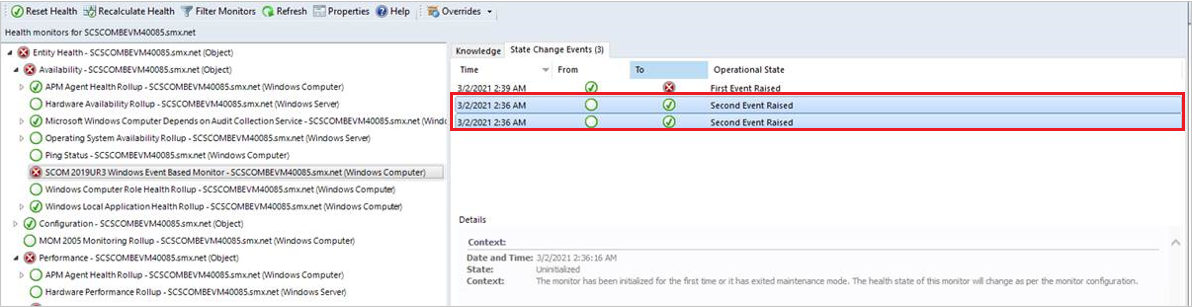
Wie in der obigen Abbildung gezeigt, wird der Monitor während der Initialisierung zunächst fehlerfrei. Dann berechnet und wird es wieder gesund. Es werden zwei Zustandsänderungsübergänge von Hohlzustand zu fehlerfrei angezeigt.
Änderungen bei der Oberfläche zum Schließen von Warnungen
Ab Operations Manager 2022 kann der Administrator das Schließen von Warnungen eines Integritätsmonitors auswählen, dessen Zustand „Fehlerhaft“ lautet.
In Release 2019 konnte eine Warnung, die von einem Monitor generiert wird, nicht geschlossen werden, es sei denn, der Integritätszustand des entsprechenden Monitors ist fehlerfrei. Wenn Sie versuchen, eine warnung zu schließen, die von einem fehlerhaften Monitor generiert wird, wird eine Fehlermeldung angezeigt, und die Warnung würde nicht geschlossen.
Ab Operations Manager 2022 kann der Administrator dieses Verhalten ändern, indem er zu Verwaltung>Einstellungen navigiert und eine der folgenden Optionen auswählt:
- Schließen Sie Warnungen, die vom Monitor generiert werden, nur, wenn die zugrunde liegende Monitorintegrität aufgelöst oder manuell zurückgesetzt wird
- Schließen Sie Warnungen, die von Monitor generiert werden, indem Sie den zugrunde liegenden Monitorstatus zurücksetzen: Mit dieser Option können Sie Warnungen von fehlerhaften Monitoren programmgesteuert und auf der Benutzeroberfläche schließen. Dadurch wird die zugrunde liegende Monitorintegrität zurückgesetzt und so die entsprechende Warnung implizit geschlossen. Diese Option ermöglicht außerdem das Massenschließen von Warnungen, die von den Monitoren generiert wurden.
Sie können auch nachverfolgen, wie die Warnung geschlossen wurde, indem Sie Warnungseigenschaften>Verlauf anzeigen.
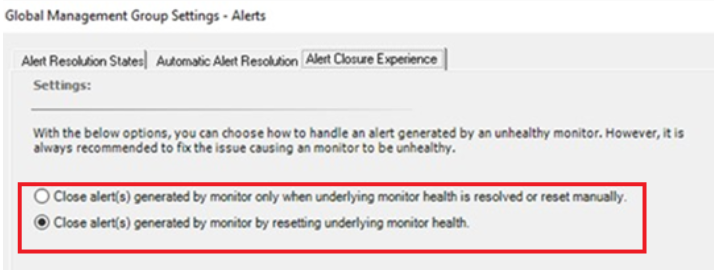
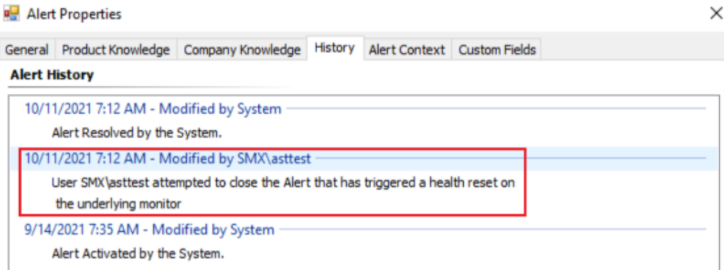
Nächste Schritte
Wenn eine Warnung generiert wird, können Sie aktive Benachrichtigungen und Details in der Betriebs- und Webkonsole anzeigen, um mögliche Probleme zu identifizieren und die nächsten Schritte zur Lösung zu identifizieren.
Überprüfen Sie nach dem Untersuchen und Beheben des Problems, das von einem oder mehreren Monitoren erkannt wurde, wie Sie die Integrität zurücksetzen, um die Integrität manuell zurückzusetzen, wenn der Monitor nicht für die automatische Auflösung konfiguriert ist oder Sie nicht warten möchten, bis der Monitor den Integritätszustand erkennt.